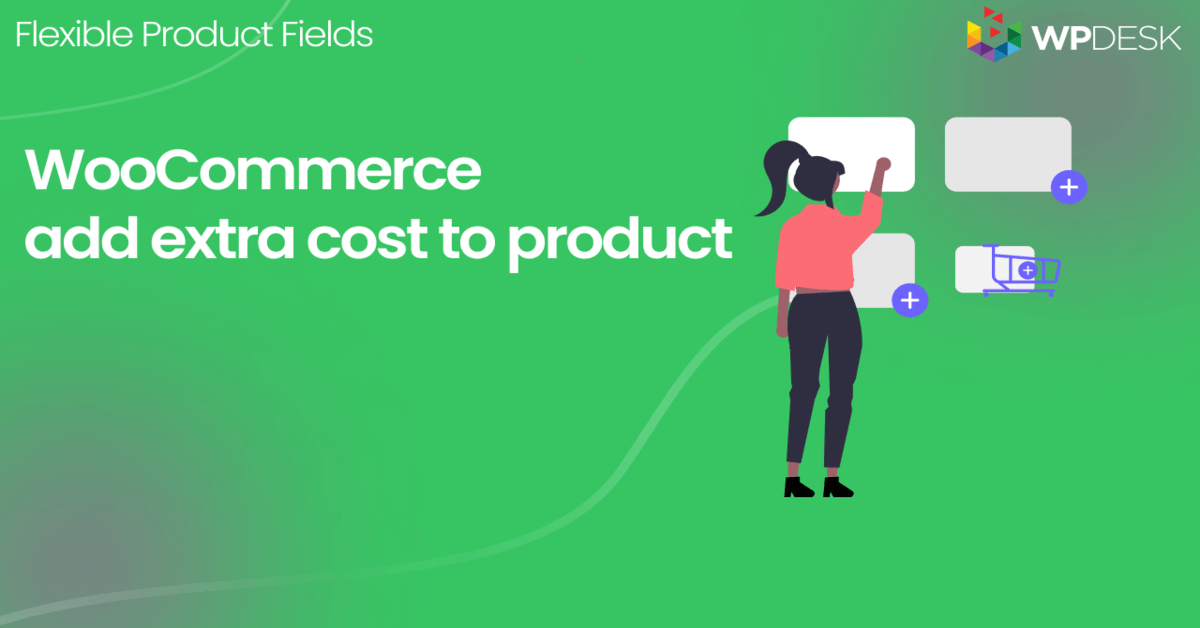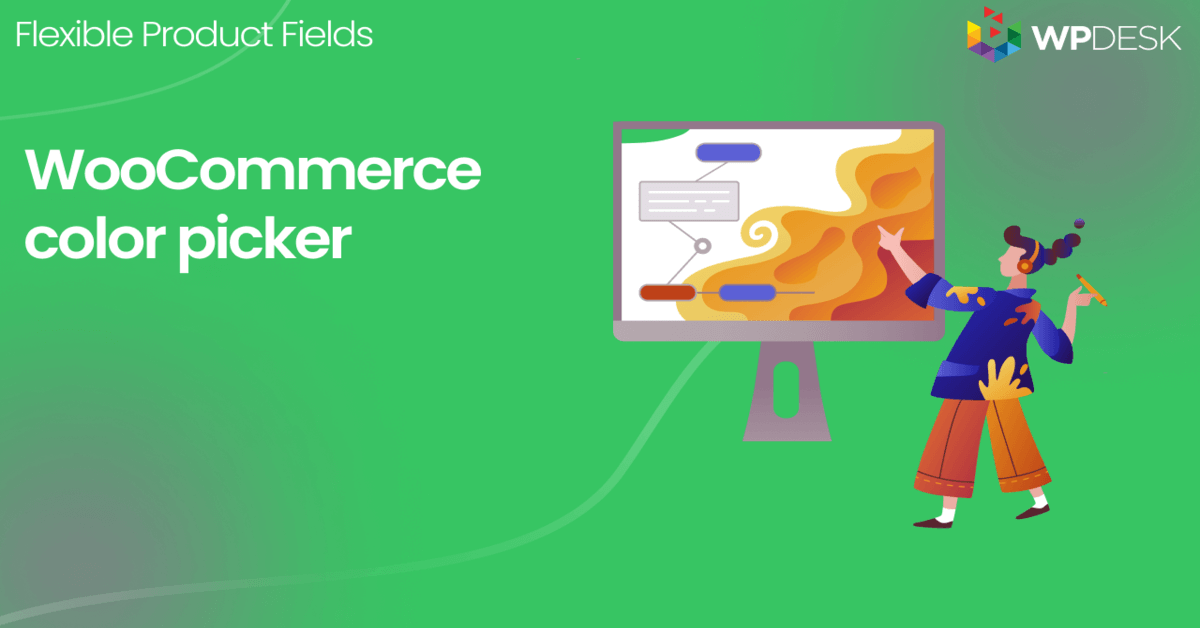Producto variable en WooCommerce Guía completa y mejores alternativas
Publicado: 2018-06-25El producto variable de WooCommerce es un producto con diferentes variables como colores o tamaños. Hoy, aprenderá cómo crear productos variables en WooCommerce de 3 maneras: la opción integrada, agregando campos personalizados de productos e importando productos con un complemento gratuito.
Como sabe, agregar varios productos en WooCommerce puede llevar mucho tiempo . Especialmente, cuando vende productos similares con muchos atributos, características y diferentes opciones.
Hoy, le mostraré 3 formas de agregar productos de WooCommerce con variaciones : ¡un complemento incorporado y 2 gratuitos! ¡Vamos a empezar!
Tabla de contenido
- ¿Cómo agregar un producto variable de WooCommerce?
- Importe productos simples y variables a WooCommerce
- Agregue variaciones en WooCommerce con campos personalizados
¿Cómo agregar un producto variable de WooCommerce?
Primero, echemos un vistazo a la forma predeterminada de agregar productos con variaciones .
Para crear un producto variable de WooCommerce, simplemente vaya a Productos → Agregar nuevo . Agregar y administrar productos variables es muy similar a administrar otros productos.
Después de proporcionar la información básica del producto, vaya al metabox de datos del producto . Ahora, debe seleccionar un producto Variable aquí desde el cuadro de selección.
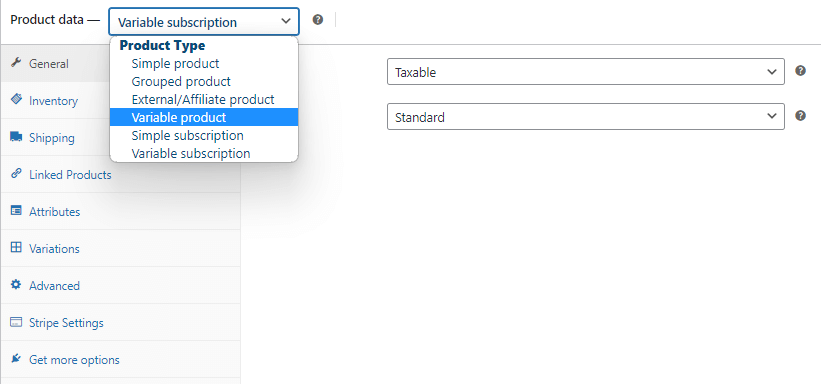
Configuración de productos variables de WooCommerce
Es fácil agregar un producto variable de WooCommerce. Ahora es el momento de la configuración. Te guiaré a través del proceso.
Configuraciones de productos variables
Primero, ve a la pestaña Variaciones .
Sin embargo, probablemente reciba un aviso que le indique que primero debe configurar los atributos:
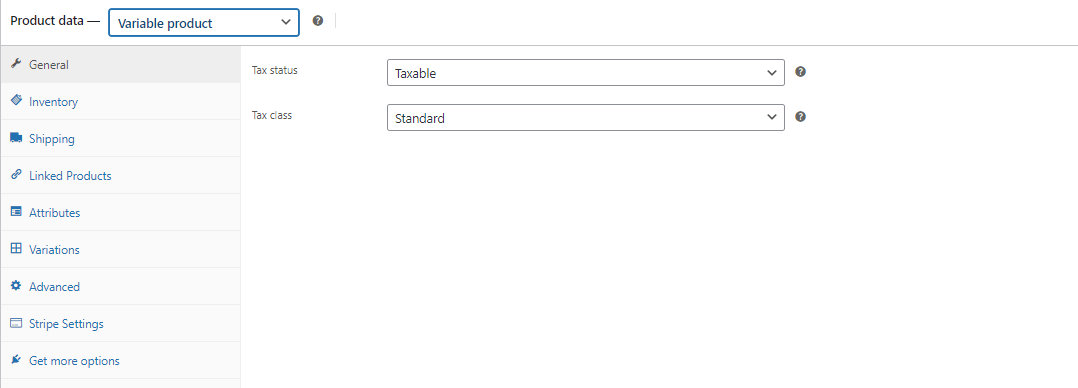
Productos variables WooCommerce Atributos para el producto.
Entonces, ahora ve a la pestaña Atributos . Elija un atributo existente o nuevo y haga clic en Agregar . Como resultado, obtendrá estas opciones de configuración:
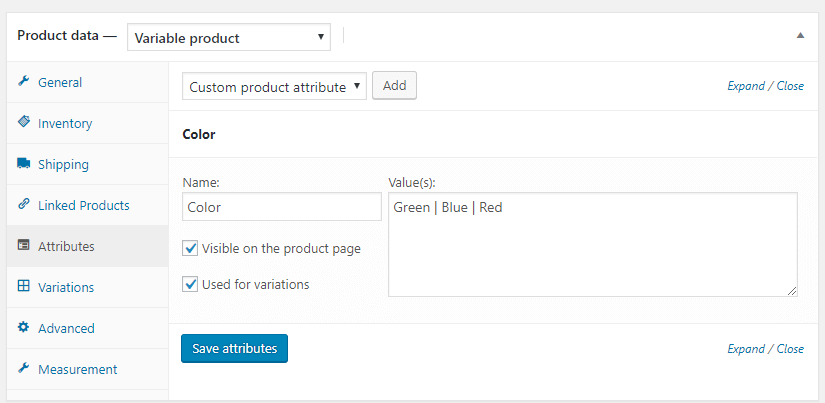
Producto variable: Atributos Configuración de atributos
A continuación, establezca el nombre de su atributo y agregue variaciones (separe los valores con el carácter '|'). Por ejemplo, puede configurar, por ejemplo, el atributo Color con variaciones de verde, azul y rojo.
Por supuesto, puede agregar tantos atributos a las variaciones como necesite, es decir, Color, Tamaño, Tipo.
Ahora, debe marcar la casilla de verificación Usado para variaciones . De lo contrario, WooCommerce no te permitirá crear variaciones a partir de los atributos existentes.
Entonces, haga clic en Guardar atributos y ¡ya está listo para comenzar!
Recuerda que también puedes agregar atributos globalmente en Productos → Atributos y luego asignarlos a múltiples productos.Configuración de productos variables
A continuación, vuelva a la pestaña Variaciones .
Ahora, puede crear automáticamente variaciones de todos los atributos que ha configurado. Seleccione Crear variaciones de todos los atributos y haga clic en Ir .
Como resultado, verá todas las variaciones posibles de los atributos del producto:
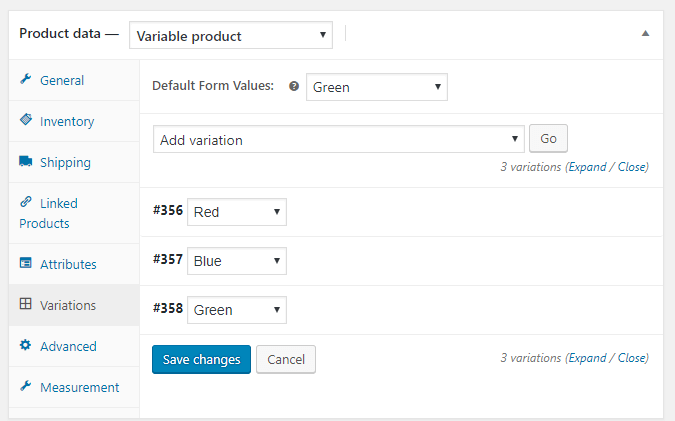
Productos variables: variaciones Configuraciones de variación
Con la opción Valores de formulario predeterminados , puede establecer qué variación ve un cliente de forma predeterminada en la página del producto. Esto es opcional pero muy recomendable.
Puede configurar cada variación de la misma manera que configura el producto simple. Por lo tanto, puede establecer una imagen, SKU, tamaños, precio, clase de envío e incluso un impuesto.
Recuerde fijar el precio de una variación . De lo contrario, la variación no se mostrará en la página del producto.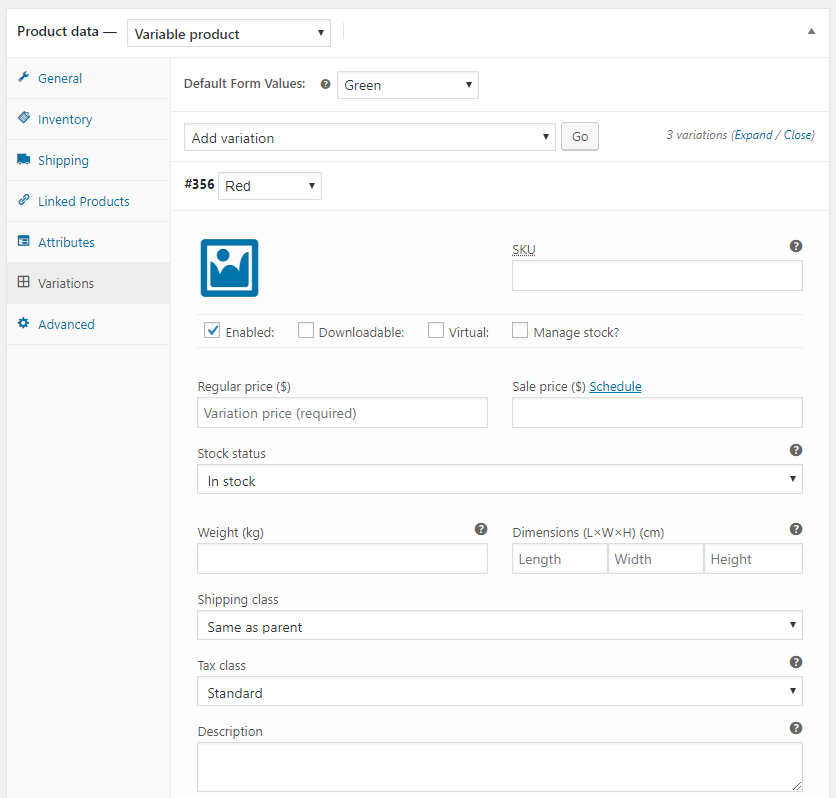
Producto variable: variación roja Un consejo: puedes elegir si una variación es virtual o no. Con esta opción, puede vender álbumes de música como CD físicos o archivos MP3 para descargar .¡Un cliente podrá elegir una de estas dos opciones en una página de producto!
Productos variables de WooCommerce: la página del producto
Como puede ver, acabamos de configurar el producto variable de WooCommerce.
Entonces, veamos ahora cómo se ve en la tienda:
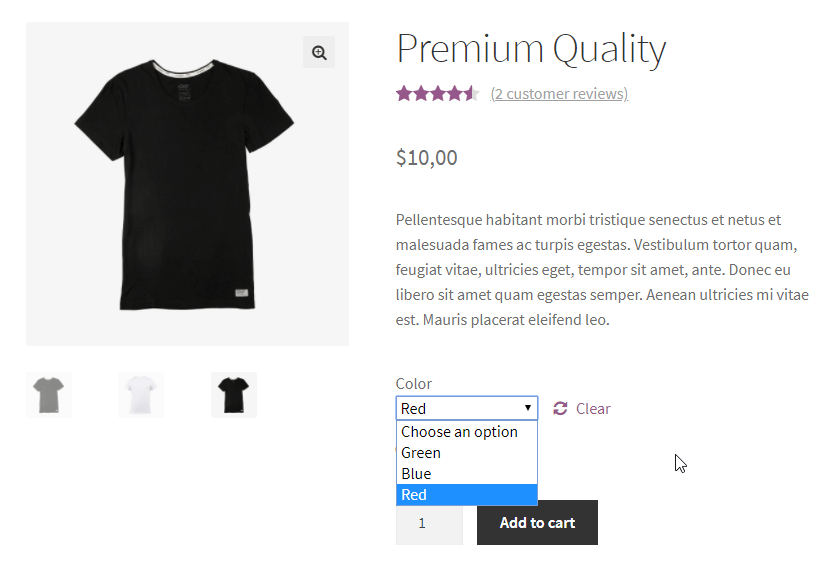
Variantes en la página del producto
Importe productos simples y variables a WooCommerce
Por supuesto, puede agregar productos variables en WooCommerce mucho más rápido con un complemento gratuito. ¿Cómo?
Primero, descargue el complemento gratuito
Escritorio WPDropshipping XML WooCommerce
Complemento de producto variable de WooCommerce. ¡También puede agregar 18 campos de productos adicionales, que enriquecerán su página de productos de WooCommerce en un abrir y cerrar de ojos!
Descárgalo gratis o Ir a WordPress.orgÚltima actualización: 2023-04-29Funciona con WooCommerce 7.3 - 7.7.xA continuación, cree la importación.
Necesitará la URL de un archivo XML o CSV para configurar la importación.

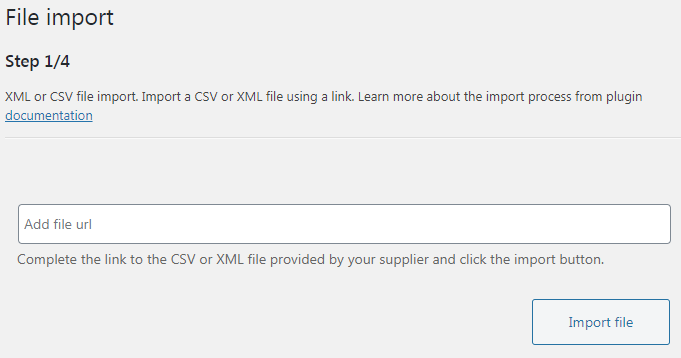
Primero, agregue un archivo de fuente de productos CSV o XML para importar productos variables con imágenes a WooCommerce Luego, asigne los campos del producto
Elija los datos del archivo XML que desea utilizar para los campos de productos.
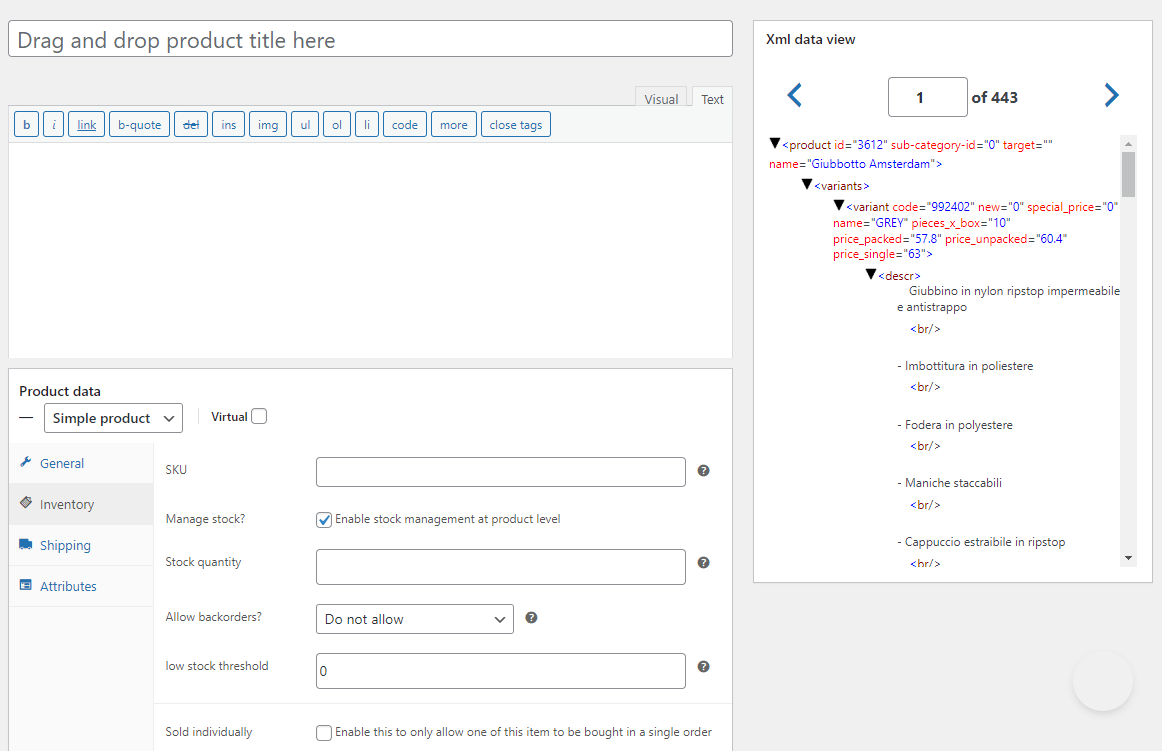
Luego, use Product Mapper para importar productos a WooCommerce con todos los datos como atributos, categorías o imágenes. Por supuesto, es posible elegir las opciones para reconocer y usar campos XML para crear productos variables.
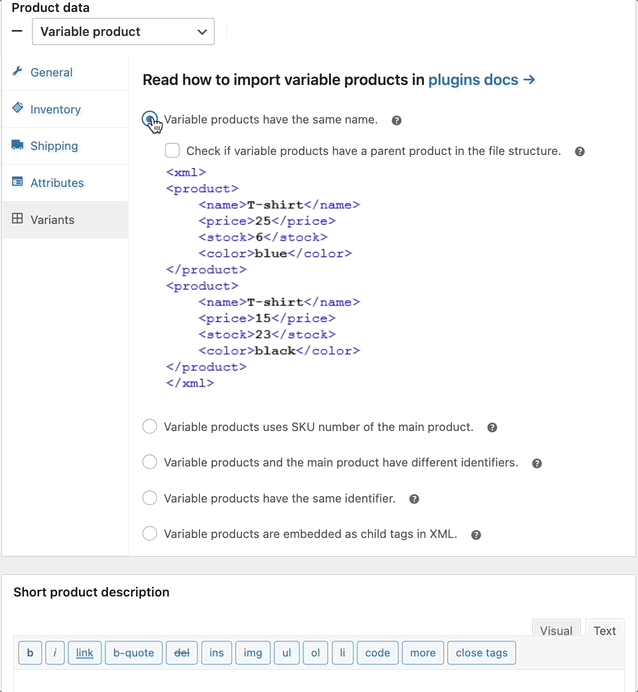
Además, agregue productos variables en WooCommerce importando datos de archivos XML o CSV Además, decida sobre las opciones de importación.
Elija los campos que desea actualizar si realiza la importación nuevamente. Hay varias opciones útiles aquí.
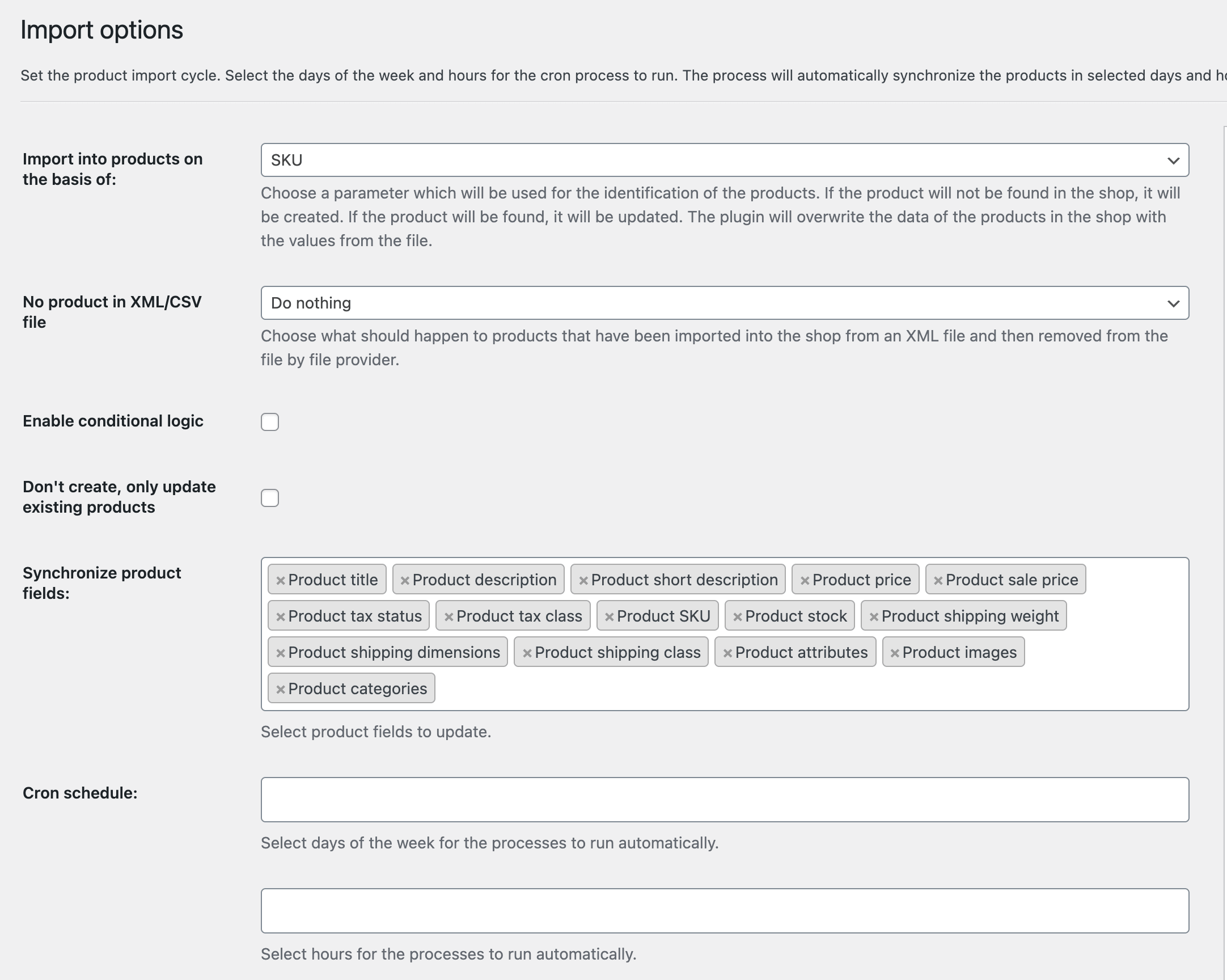
Finalmente, use las opciones de importación para administrar mejor las importaciones y actualizaciones de productos. Finalmente, inicie la importación.
El complemento agregará o actualizará los productos de WooCommerce ahora, incluidos los variables. Como puede ver, el complemento le permite agregar productos mucho más rápido que con la opción integrada.
Lea más sobre la importación de productos a WooCommerce con este complemento gratuito y vea el breve video sobre el complemento.Agregue variaciones en WooCommerce con campos personalizados
Los productos variables de WooCommerce no siempre se adaptarán a sus necesidades.
Recuerda que cada variación es un producto individual creado en WooCommerce. Por lo tanto, se adjunta al producto principal.
Eso trae múltiples entradas de base de datos para cada variación. Para 50 variaciones tendrás 50 subproductos en la base de datos. Además, podría sobrecargar la base de datos y ralentizar su sitio.
Pero, si desea algunas funciones de personalización en su tienda, las variaciones no lo lograrán. No le permitirán agregar un campo de texto grabado o una casilla de verificación para envolver regalos.
Complemento de producto variable de WooCommerce
Por lo tanto, creamos el complemento Campos de productos flexibles para permitirle crear complementos en las páginas de productos.
Ahora, veamos los tipos de campo que puede usar en lugar de (o con) productos variables:
- Texto
- área de texto
- Número
- Correo electrónico
- URL
- Caja
- Casilla de verificación múltiple
- Seleccionar
- radio con imagenes
- Selección múltiple
- Radio
- Tiempo
- Color
- Título
- radio con colores
- Párrafo
- Imagen
- HTML
- Fecha (PRO)
- Carga de archivos (PRO)
Una cosa más...
Puedes descargar Flexible Product Fields gratis
Escritorio WPCampos de productos flexibles WooCommerce
Complemento de producto variable de WooCommerce. ¡También puede agregar 18 campos de productos adicionales, que enriquecerán su página de productos de WooCommerce en un abrir y cerrar de ojos!
Descárgalo gratis o Ir a WordPress.orgÚltima actualización: 2023-03-13Funciona con WooCommerce 7.1 - 7.5.xPor ahora, déjame mostrarte un ejemplo de cómo funciona este complemento:
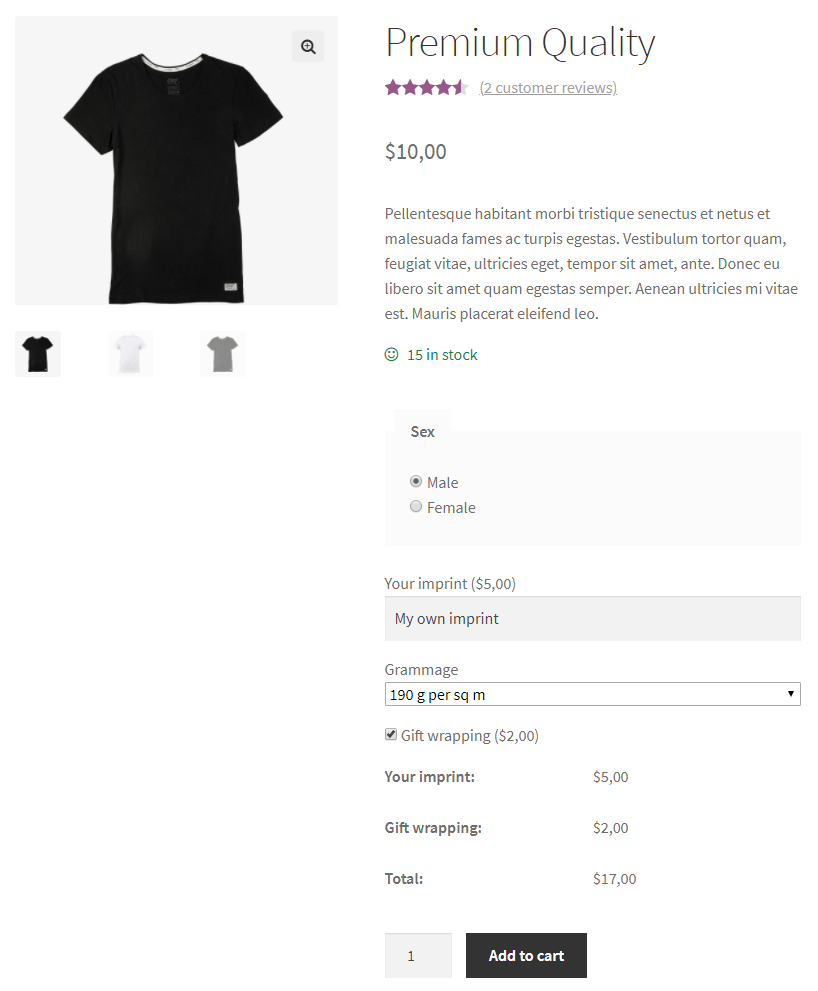
Campos de productos flexibles en la página del producto Si necesita más información sobre las funciones del complemento , consulte la documentación .
Resumen y más sobre campos personalizados
Hoy, ha aprendido cómo agregar un producto variable de WooCommerce utilizando el administrador de productos predeterminado.
Además, te he mostrado dos alternativas para agilizar la adición y gestión de tus productos WooCommerce .
¡Déjame saber en la sección de comentarios a continuación si el artículo te ayudó!